A criação de citações em sua transmissão pode aumentar significativamente o engajamento e o entretenimento dos espectadores. Usando o Streamlabs OBS, você pode gerenciar citações de forma rápida e fácil para aumentar a interatividade e a diversão no chat. Este guia irá conduzi-lo passo a passo pelo processo de criação e gerenciamento de citações.
Principais aprendizados
- Citações podem ser criadas e gerenciadas através do Cloudbot no Streamlabs OBS.
- Você deve ativar o Cloudbot e digitar um primeiro comando de chat no chat do Twitch.
- Existem comandos específicos para adicionar, editar e remover citações.
- Múltiplas opções de personalização para a exibição de citações estão disponíveis.
Guia passo a passo
1. Ativar o Cloudbot
Para começar a criar citações, primeiro é necessário ativar o Cloudbot. Para isso, abra o Streamlabs OBS e clique no ícone do Cloudbot no canto inferior esquerdo.
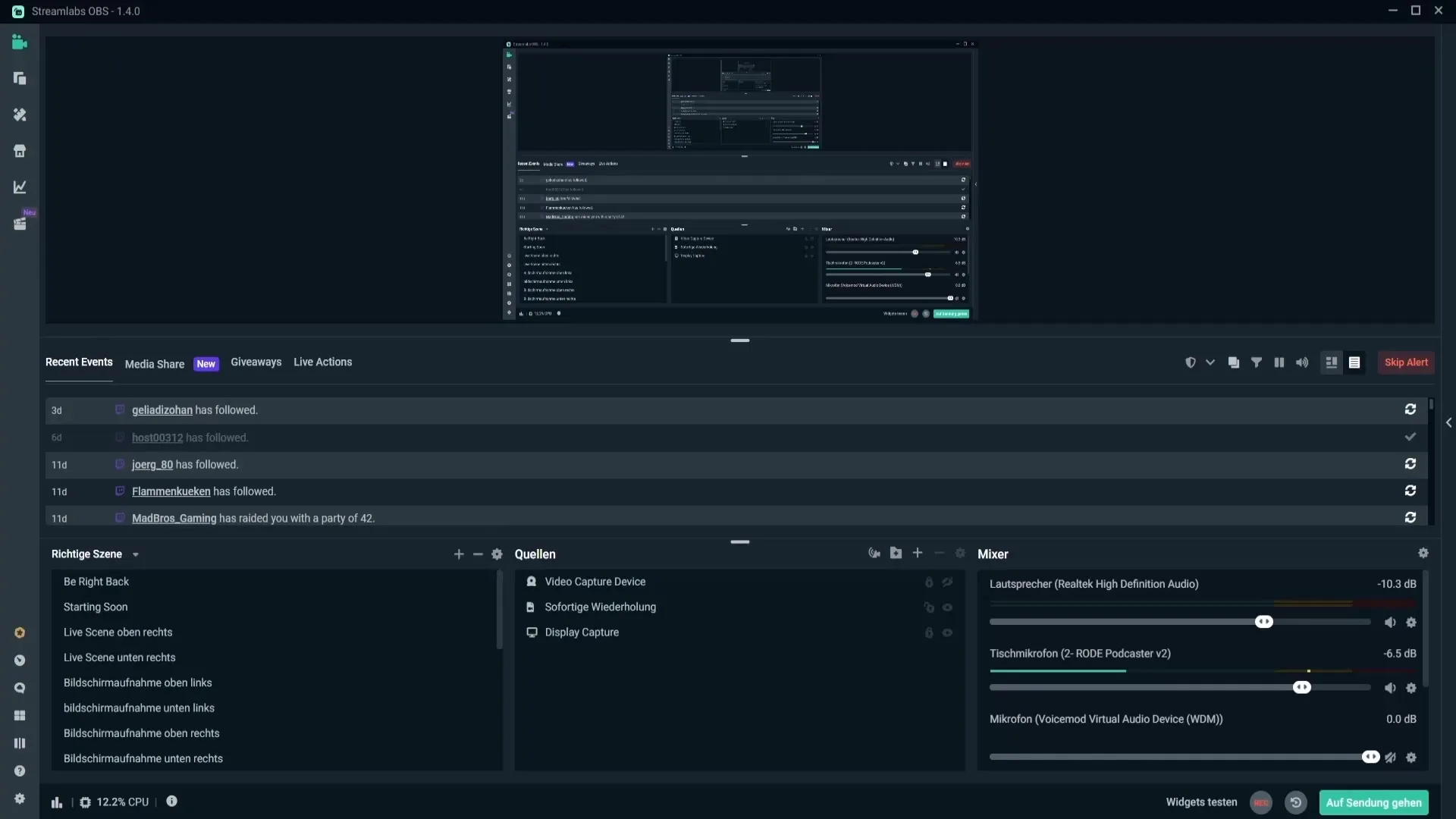
2. Configurar o Cloudbot
Depois de clicar no ícone do Cloudbot, uma página da web será aberta, permitindo que você configure as definições do Cloudbot. Certifique-se de que o Cloudbot está ativado e digite "Streamlabs" no chat do Twitch para estabelecer a conexão.
3. Ajustar o formato da citação
Antes de adicionar uma citação, recomendo que você ajuste o formato da data. Você pode fazer isso nas configurações, onde pode determinar como a data será exibida no chat. Opções como DD para o dia, MM para o mês e YYYY para o ano estão disponíveis. Após fazer os ajustes, clique em "Salvar Configurações".
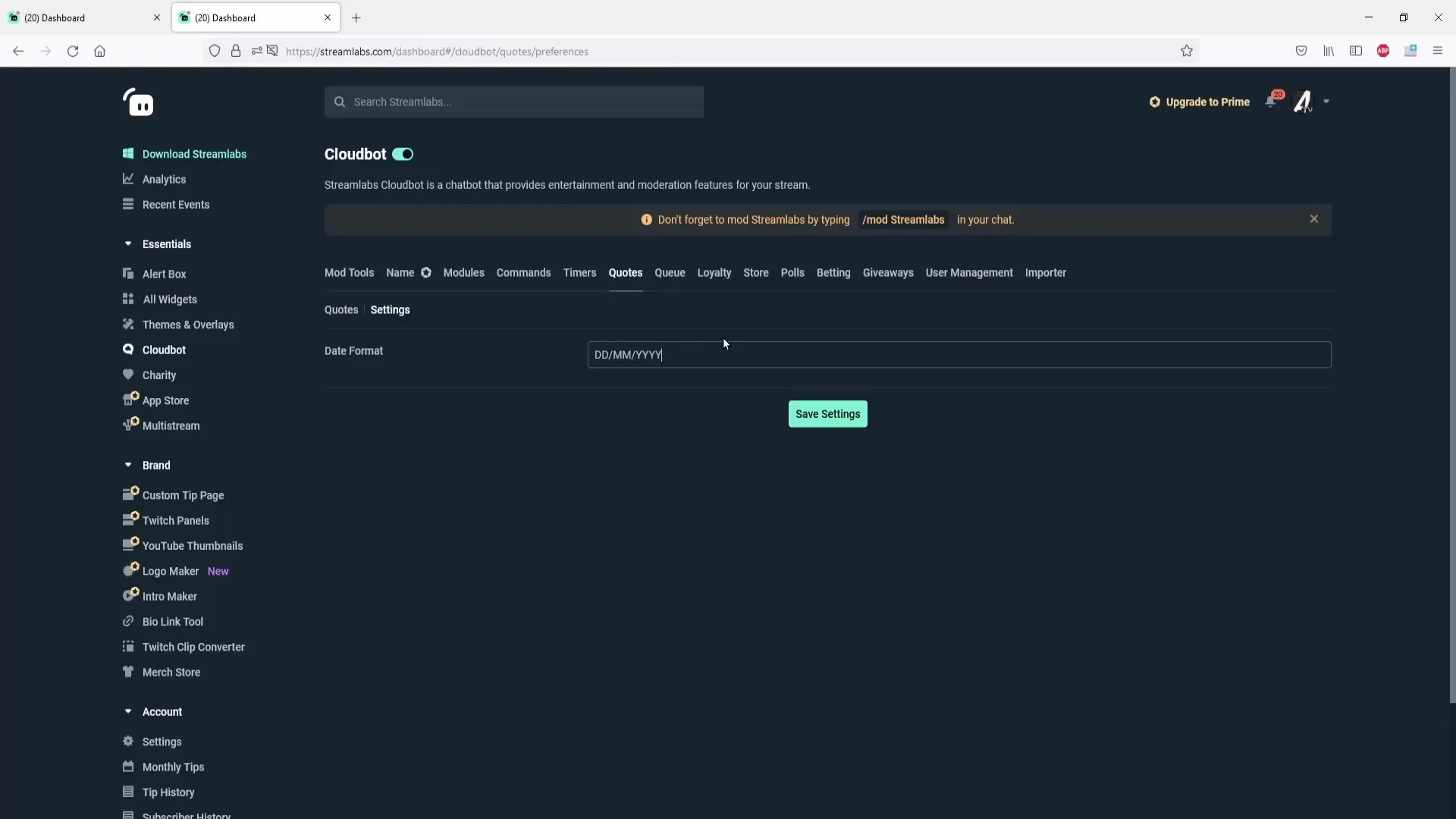
4. Adicionar uma citação
Agora você está pronto para criar sua primeira citação. Clique em "Adicionar Citação" e insira sua citação. Por exemplo, você pode digitar "Estou transmitindo Minecraft." Abaixo, você tem a opção de indicar o nome do jogo ou da pessoa de quem a citação se origina. Se a citação for adicionada por um moderador, o nome dele também pode ser incluído. Clique em "Salvar" após inserir.
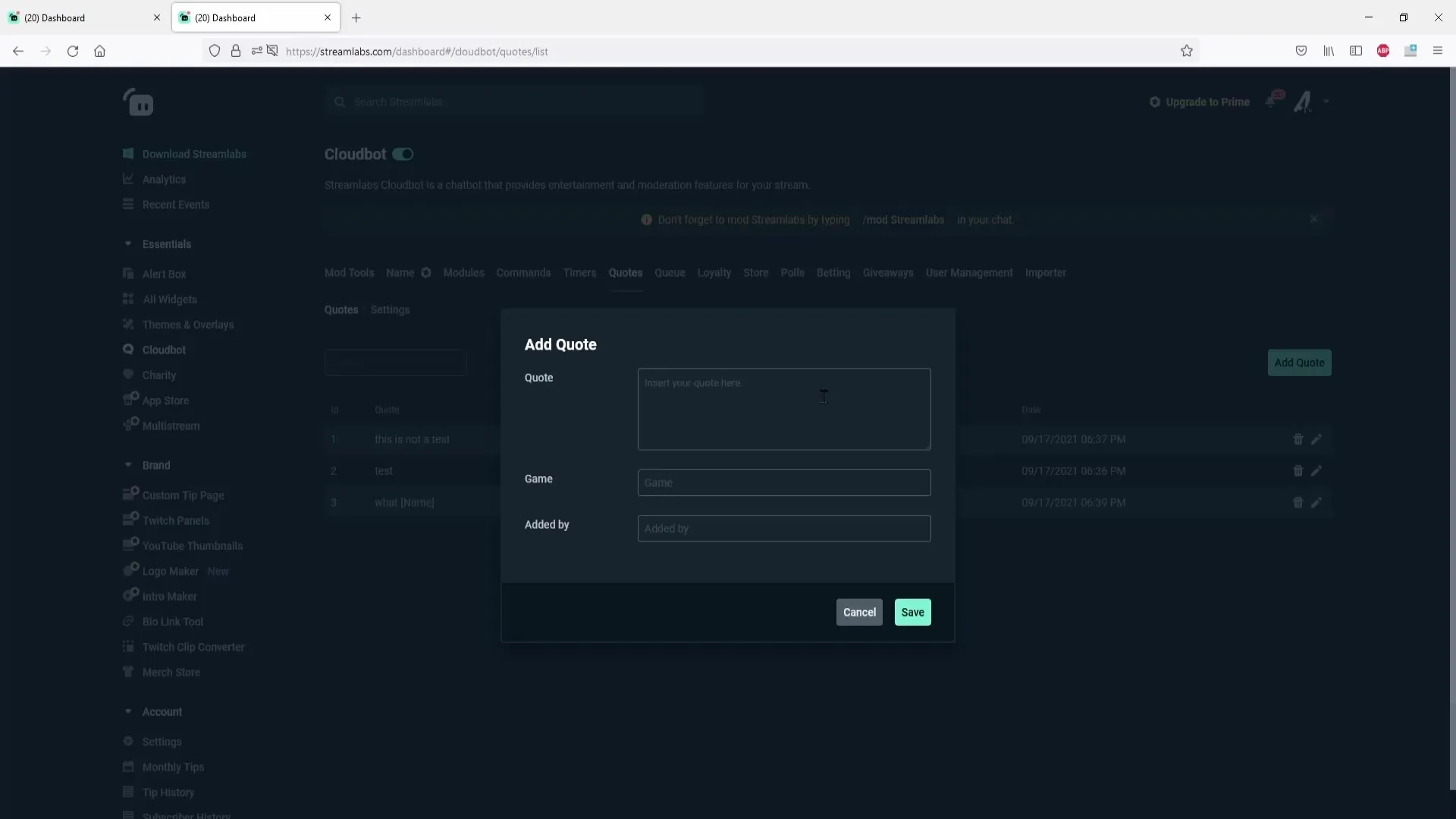
5. Gerenciar citações
Todas as citações adicionadas são visíveis em uma lista. Você pode editá-las ou excluí-las a qualquer momento. Se você quiser ajustar uma citação durante a transmissão, clique no ícone de editar ou no ícone de lixo ao lado da citação em questão.
6. Usar comandos para citações
Para permitir que os espectadores recuperem citações no chat, você deve ativar os comandos correspondentes. Clique em "Comandos", depois em "Padrão", para ver os comandos disponíveis. Um comando comum é "!quote", que exibe uma citação aleatória no chat. Certifique-se de que este comando esteja ativado.
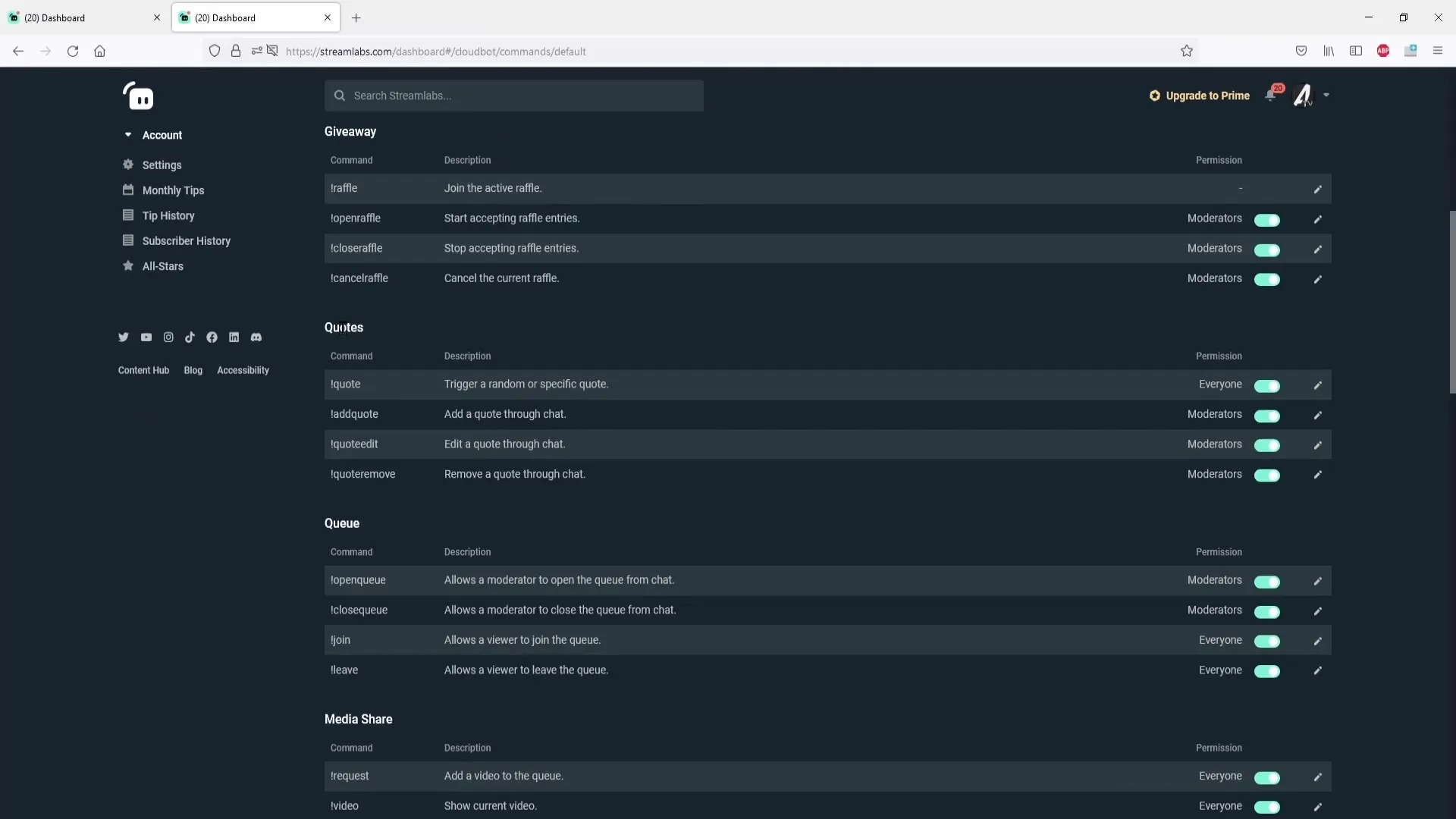
7. Fazer ajustes nos comandos
Você também pode fazer ajustes nas configurações dos comandos, como mudar o nome do comando ou ajustar as opções de exibição (por exemplo, exibir o comando no chat). Além disso, você pode definir permissões sobre quem pode disparar citações.
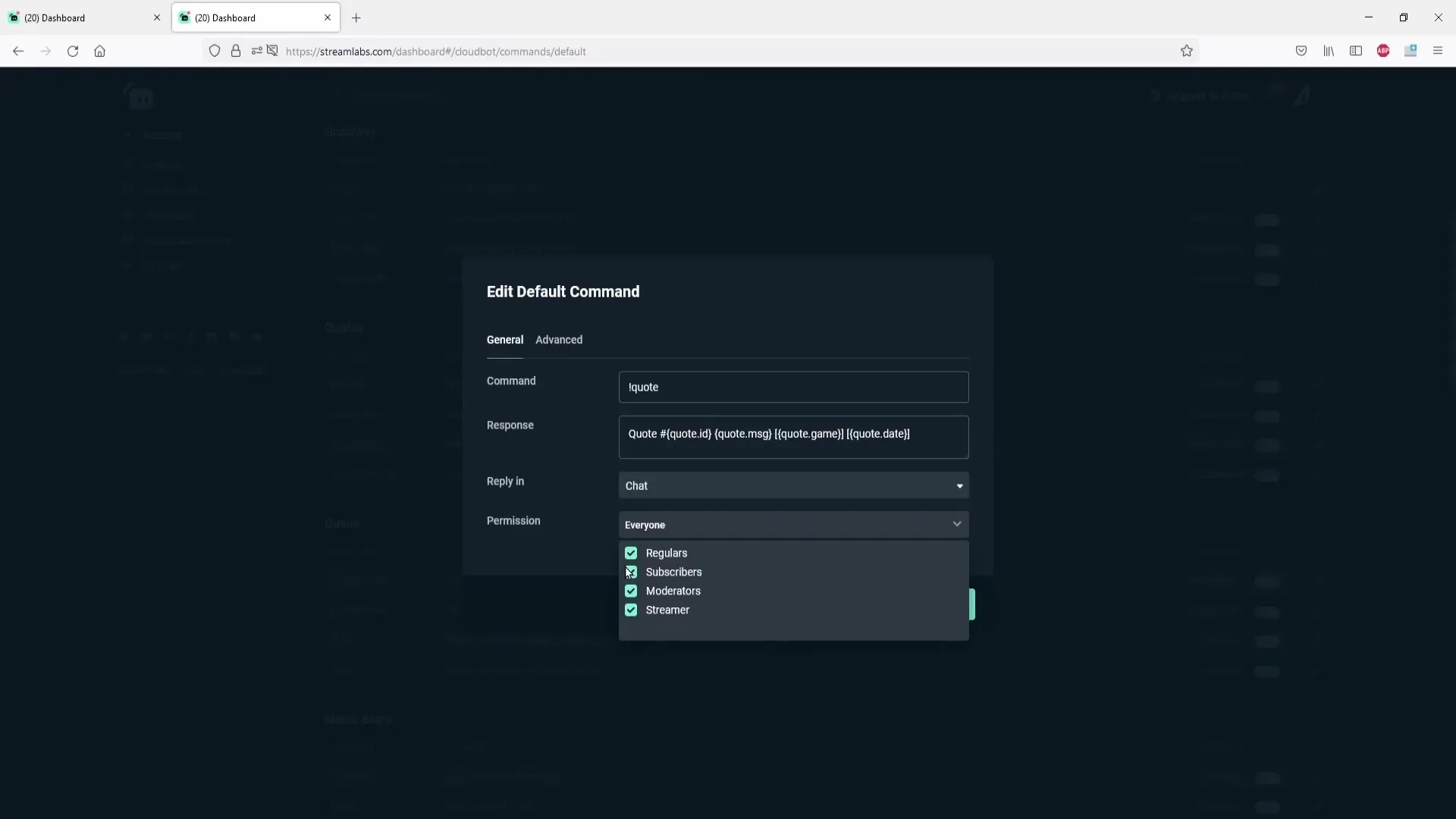
8. Editar e excluir citações
Para editar uma citação, use o comando "!quote edit" seguido pelo número da citação. Para remover uma citação, use o comando "!quote remove" seguido pelo número correspondente da citação. Esses comandos permitem que você gerencie as citações de forma flexível.
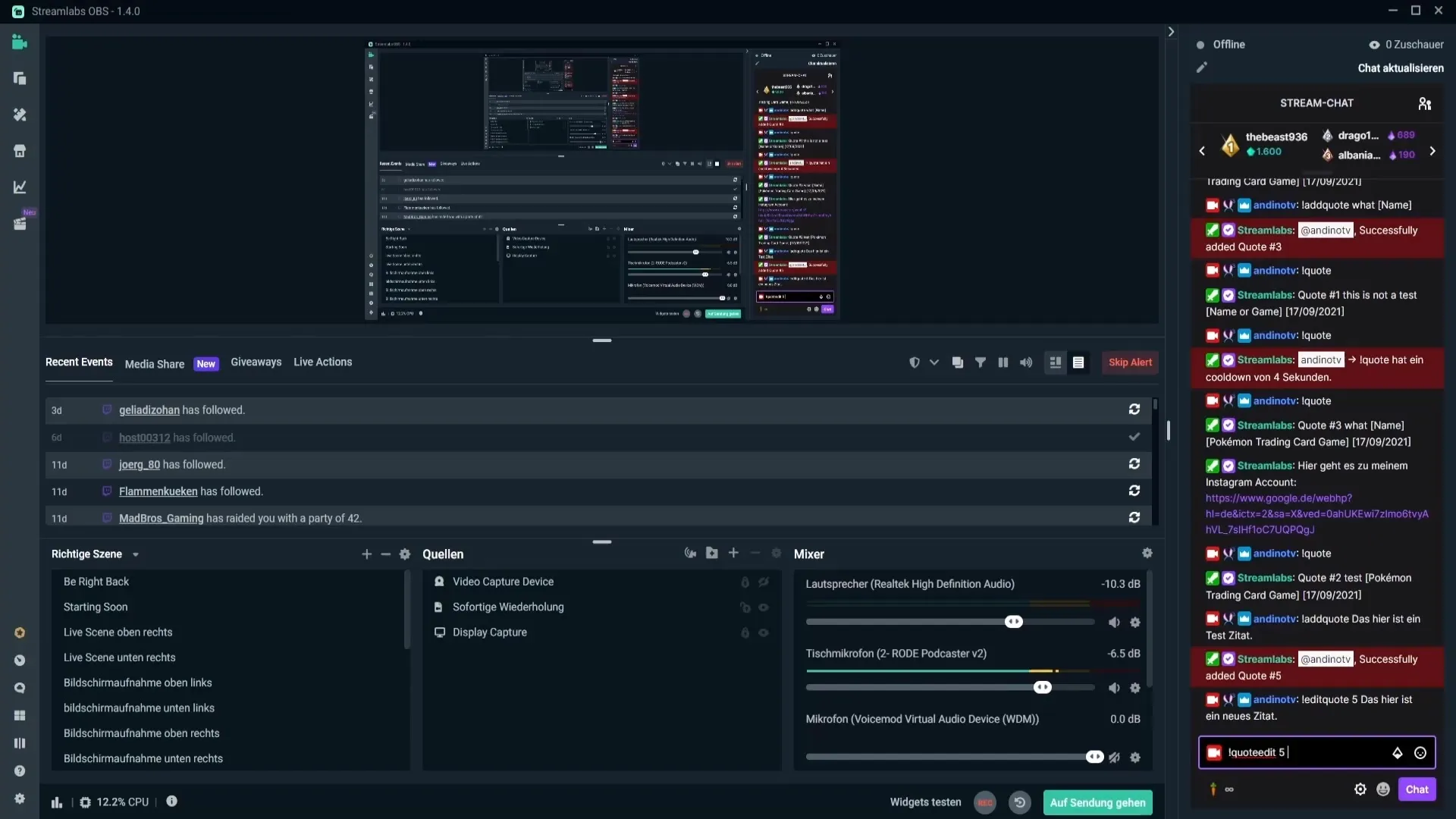
9. Confirmar alterações
Após cada alteração em uma citação ou nos comandos, você precisa confirmar as alterações para garantir que sejam aplicadas. Basta clicar em "Confirmar" após ter feito todas as alterações.
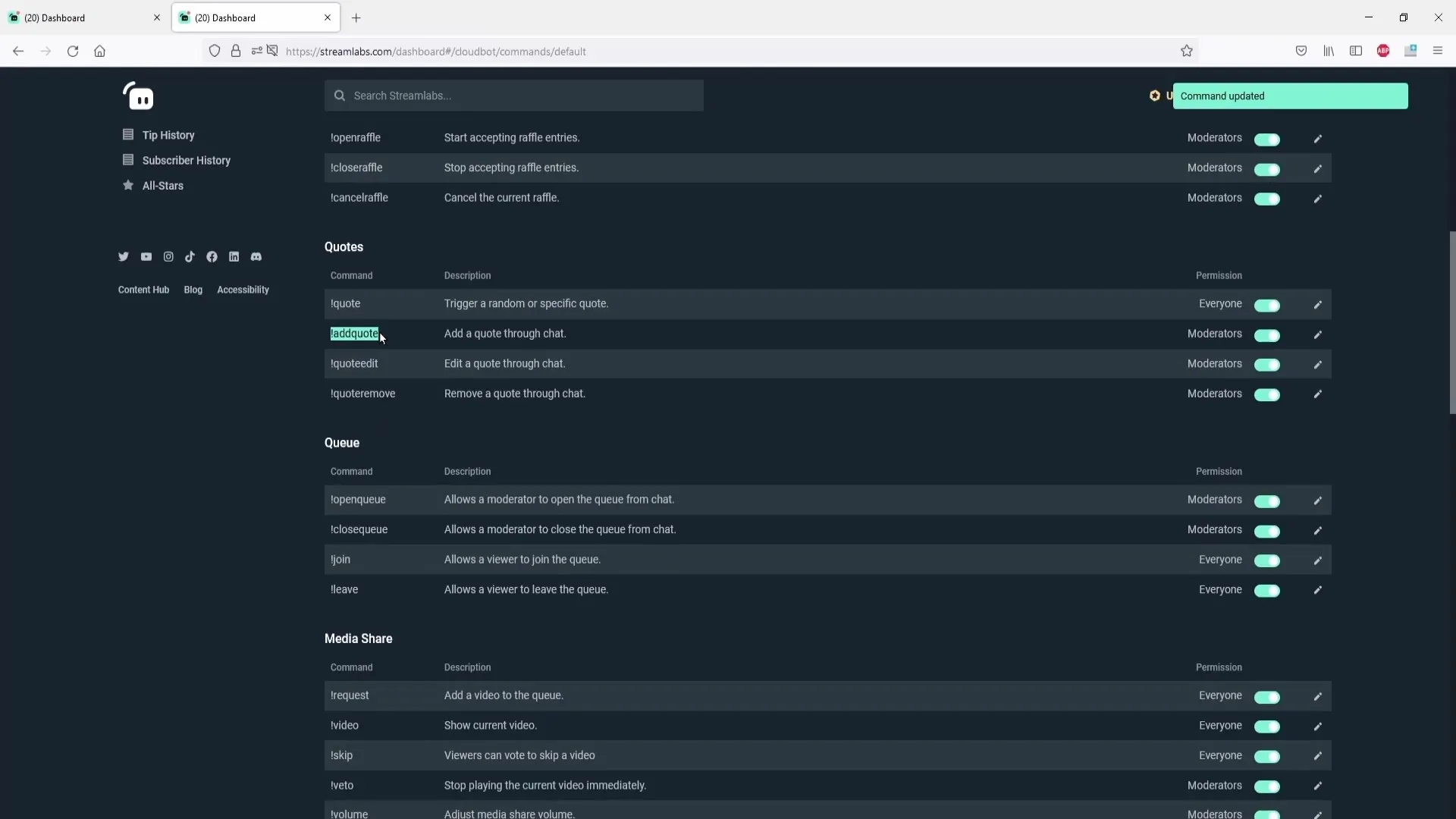
10. Usar citações no chat
A etapa final é a aplicação prática das citações no chat. Para exibir uma citação, basta digitar "!quote" no chat. O bot então exibirá uma citação aleatória que está registrada na lista.
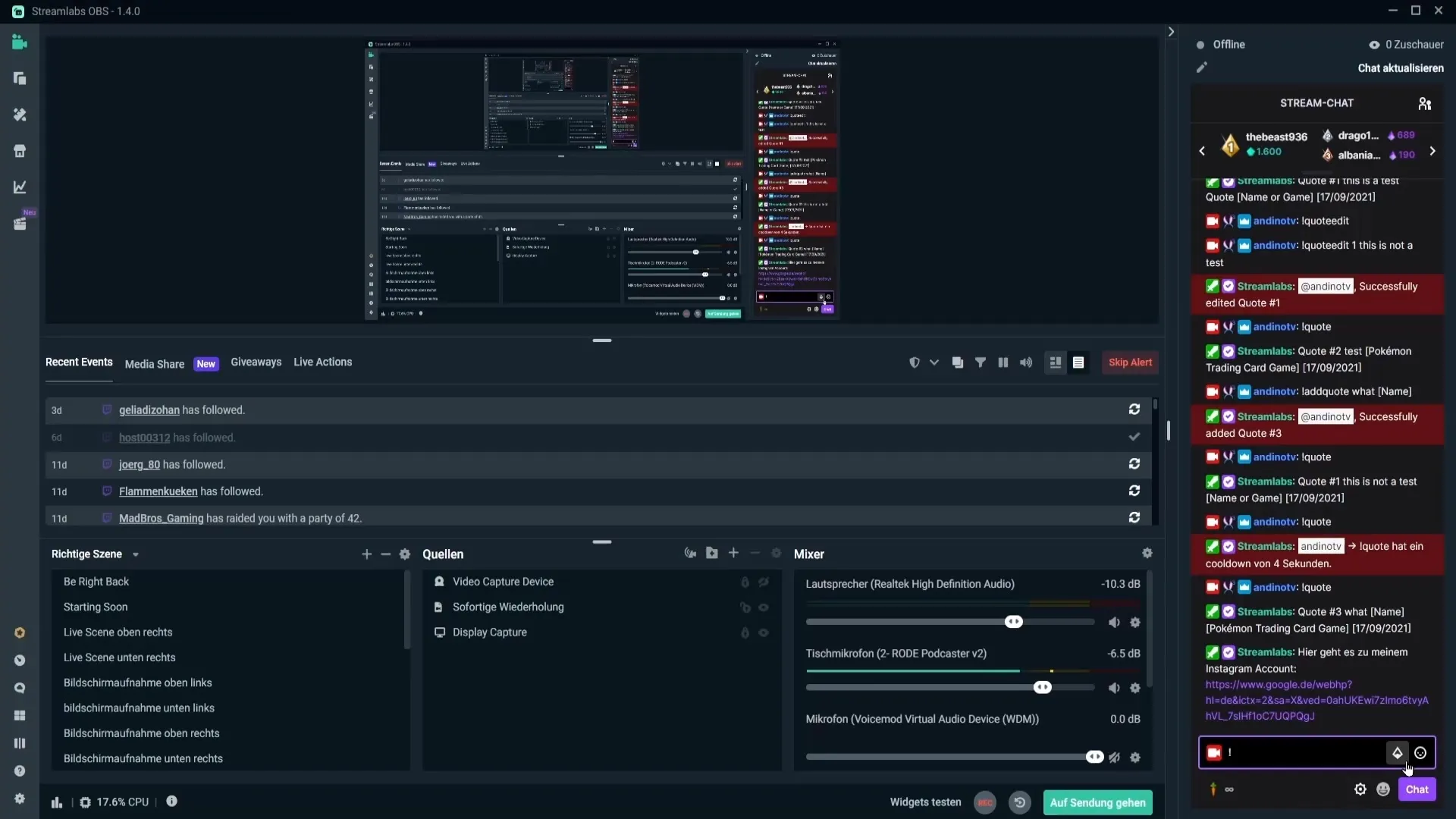
Resumo – Criar citações no Streamlabs OBS
Este guia mostrou como você pode criar, editar e gerenciar citações de forma eficaz no Streamlabs OBS. Com essas ferramentas, você pode criar experiências interativas para seus espectadores e aumentar o entretenimento na sua transmissão.
Perguntas Frequentes
O que é o Cloudbot?O Cloudbot é uma ferramenta que ajuda a automatizar várias funções no Streamlabs OBS, incluindo a gestão de citações.
Como posso exibir citações no chat?Use o comando "!quote" no chat para exibir uma citação aleatória.
Posso editar uma citação?Sim, você pode editar uma citação usando o comando "!quote edit" seguido pelo número da citação.
Como excluo uma citação?Use o comando "!quote remove" seguido pelo número da citação para excluir uma citação.
O que faço se o Cloudbot não funcionar?Certifique-se de que o Cloudbot está ativado e que você digitou o comando correto no chat.


